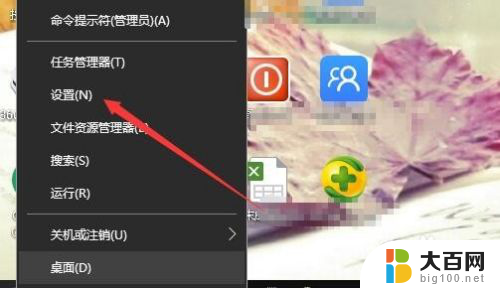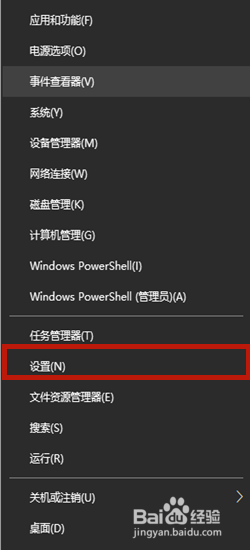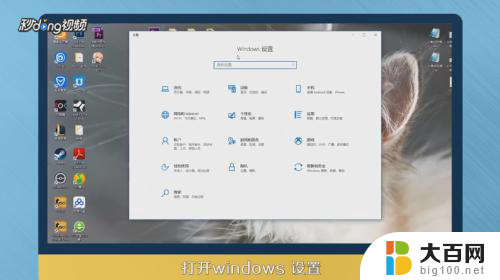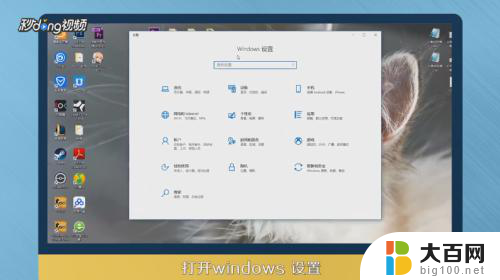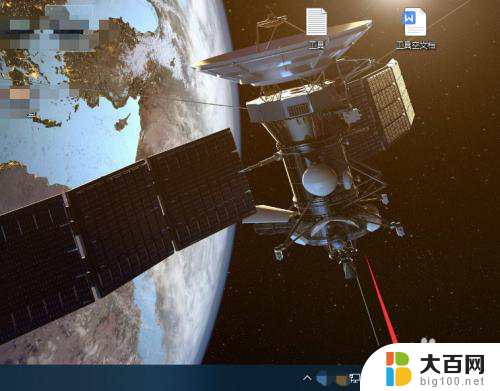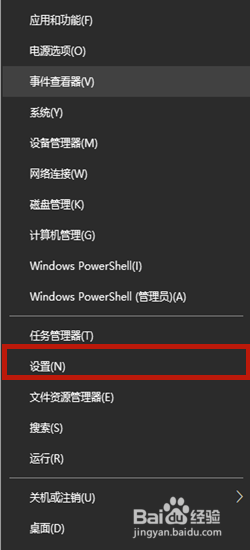怎么关闭电脑输入法打游戏的时候 如何在玩Win10全屏游戏时关闭输入法
更新时间:2024-02-02 12:52:28作者:yang
在玩Win10全屏游戏时,有时候我们会遇到一个令人困扰的问题:输入法的弹出,当我们专注于游戏时,输入法的突然出现不仅会影响游戏体验,还可能导致误操作。究竟该如何关闭电脑输入法打游戏的时候呢?在本文中我们将分享一些简单有效的方法,帮助您在玩Win10全屏游戏时轻松关闭输入法,让您能够全身心地享受游戏乐趣。
操作方法:
1.我们可以右键点击桌面左下角的开始按钮,在弹出菜单中选择“设置”菜单项。
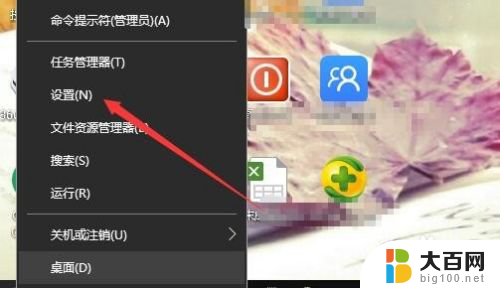
2.在打开的Windows设置窗口中,点击“时间和语言”图标。
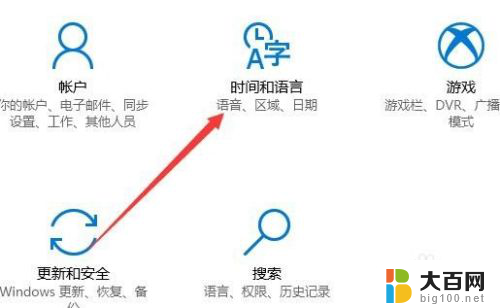
3.这时就会打开日期和时间窗口,在这里点击左侧边栏的“区域和语言”菜单项。
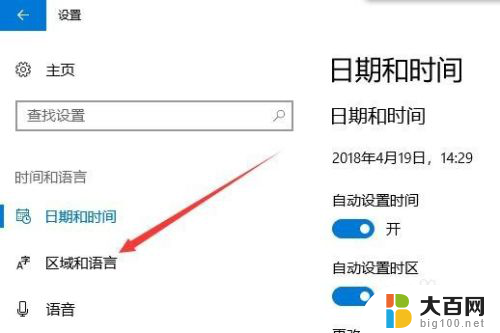
4.在右侧窗口中点击“添加语言”按钮。
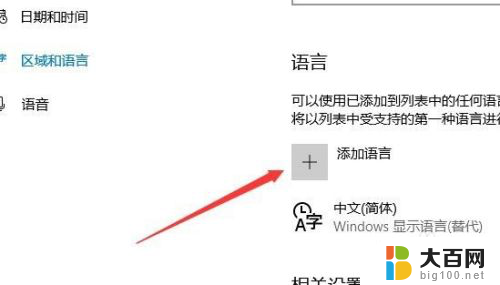
5.在弹出的语言选择窗口中,我们选择“英语(美国)”一项
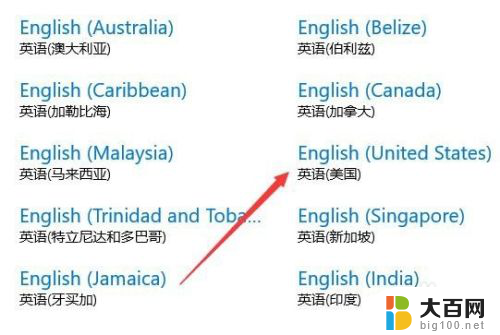
6.这时在语言栏中,我们就可以看到添加了英语的语言项。
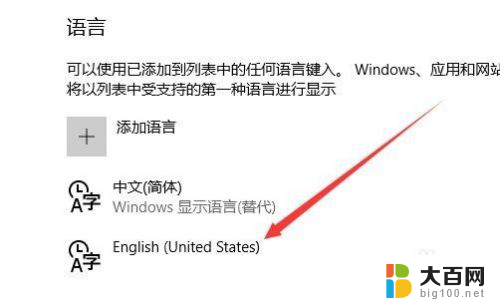
7.以后我们再玩游戏之前,可以先点击右下角的输入法图标。在弹出菜单中选择“英语”菜单项。这样就不会出现玩游戏过程中弹出输入法的情况了。
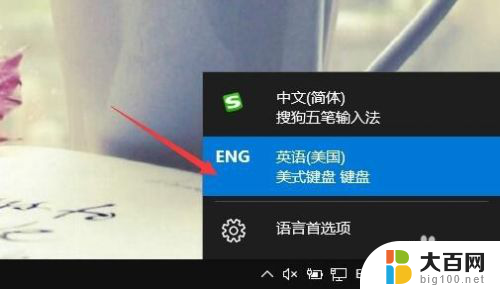
以上是如何在玩游戏时关闭计算机输入法的全部内容,需要的用户可以按照以上步骤进行操作,希望对大家有所帮助。